
Kazalo:
- Avtor John Day [email protected].
- Public 2024-01-30 12:03.
- Nazadnje spremenjeno 2025-01-23 15:08.

Živjo
za svoj šolski projekt sem izdelal mini sistem za avtomatizacijo doma. To bi lahko uporabili za ljudi, ki ves čas delajo v pisarni in pozabijo regulirati razsvetljavo, odpreti okno ali ohladiti sobo, ko je vroče. Že večkrat sem bil ta tip, ko sem igral igrice ali delal za šolo. To moram narediti v svoji sobi v resničnem življenju in dobro je, da grem! Zaenkrat je to samo za mojega prijatelja 'Anthonyja', igralca za mobilnike …
Kaj
Mini sistem za avtomatizacijo doma, ki uravnava temperaturo, osvetlitev in kakovost zraka za delavne pisarne. Deluje samodejno, vendar vse urejate na spletnem mestu.
Zakaj:
Kot sem že omenil, sem to naredil za šolski projekt. To je nekaj, kar bi mi bilo všeč v resničnem življenju, zato bi ga nekoč lahko zgradil za svojo sobo, kdo ve …
Zaloge
Za izdelavo tega projekta so potrebni naslednji elementi. Ni vam treba naročiti vsega s povezanih spletnih mest, tukaj sem ga dobil.
(V priponki najdete isti seznam, le nekoliko čistejši in s cenami.)
- 1 x
- 1 x
- 1 x
- 1 x
- 1 x
- 1 x
- 1 x
- 1 x
- 1 x
- 1 x
- 1 x
- 1 x
- 1 x
- 1 x
- 1 x
- 1 x 1 k ohmski upor
- 2 x 10k ohmski upor
- 6 x 220 ohmski upor
- 6 x
- Na številne žice
- Zeleni MDF ali katera koli druga vrsta lesa
- Kar nekaj lepila
- 200 cl barve za MDF, poljubne barve.
- 1 x
1. korak: Primer



V datotekah najdete vse velikosti, ki jih potrebujete za izdelavo lesenih ali mdf plošč. Za izdelavo lukenj sem uporabil CNC stroj. Uporaba tega stroja ni nujna! Uporabite lahko več osnovnih orodij in dosežete podoben rezultat.
Kosi so narejeni tako, da se lepo prilegajo drug drugemu, zato jih lahko z nekaj lepila položite skupaj.
Upoštevajte, da "ponarejena" notranja stena ni zlepljena, zato jo lahko odstranim, enako za "ponarejen" strop, zunanji del "ponarejene" stene in sam strop. Do ponarejenega stropa in lažne stene bomo morali dostopati pozneje, ko bomo dali elektroniko.
Nato lahko pobarvate škatlo, če želite. Uporabil sem belo barvo, vendar je lahko poljubne barve.
2. korak: Elektronika



Pri izdelavi vezja uporabite datoteko z zamrzovanjem. Predlagam, da uporabite iste zatiče kot jaz, sicer bi lahko imeli težave. Ker smo škatlo že izdelali, ni potrebe po izdelavi "preskusnega" vezja, jo lahko sestavite na 1 od 3 spodaj navedenih načinov.
Obstaja več načinov za vstavljanje tega vezja v škatlo.
"Leni" način:
Omarice lahko namestite med ponarejeno steno in dejansko steno, nato pa uporabite daljše žice, da dosežete senzorje na vrhu
"Profesionalnejši" način:
Lahko naredite kot jaz in naredite tiskani tiskalnik, na katerem spajate vse, kar je nekoliko bolj profesionalno
Način "to je za moje delo":
Še vedno potrebujete tiskalnik, ki ga naročite, pri katerem so žice del tiskanega vezja, zato morate le spajkati komponente in nekaj žic, da dosežete vrh škatle
3. korak: Nastavitev PI
Za tiste, ki še nikoli niste kodirali na Pi, ga morate najprej nastaviti.
Ta povezava vam bo pokazala, kako delati na daljavo z uporabo ssh.
Povezava:
Ta povezava vam bo pokazala, kako nastaviti strežnik baze podatkov
Povezava:
Nato boste želeli namestiti nekaj paketov, izberite mapo, ki ste jo morali ustvariti s pomočjo vodnika, in odprite terminal.
Namestiti morate:
- pip3 namestite mysql-connector-python
- pip3 namestite flask-socketio
- pip3 namestite flask-cors
- pip3 namestite gevent
- pip3 namestite gevent-websocket
4. korak: Povezovanje MySQl

Ko odprete delovno mizo MySQl, morate vzpostaviti novo povezavo.
Povezava bi morala izgledati kot na zgornji sliki.
- Očitno ga poimenujete kakor želite, jaz sem ga poimenoval "Raspi"
- Nato nastavite način povezave na "Standard TCP/IP over ssh", TO JE ZELO POMEMBNO
- Ime gostitelja ssh je samo naslov IP vašega PI
- Ssh uporabniško ime je uporabnik vašega pi
- Imena gostitelja Mysql ni treba spreminjati
- Tudi vrat ni treba spreminjati
- Uporabniško ime mora biti vaše uporabniško ime za delovno mizo.
Povezava do delovne mize mysql:
5. korak: Koda
V skladišču boste našli potrebno kodo.
Upoštevajte, da potrebujete tudi arduino, koda za branje kakovosti zraka je napisana v arduinu.
Github:
Knjižnica za senzor kakovosti zraka:
Samo postavitev vseh datotek v kodo vizualnega studia verjetno ne bo delovala.
Najprej morate preveriti, ali:
- Na vašem PI je aktivirana serijska komunikacija
- SPI je aktiviran na vašem PI
- Ena žica je aktivirana na vašem pi
Nato lahko na svoj pi postavite poljubno kodo, vendar mora biti mapa "html" v /var /www.
Kodo lahko spremenite in izboljšate projekt.
Korak 6: Baza podatkov

Za shranjevanje podatkov in uporabo sistema potrebujete to bazo podatkov MySQL.
Maria DB sem uporabil kot sistem za upravljanje baz podatkov na svojem Raspberry Pi (https://mariadb.org/).
Če baze podatkov ne razumete, lahko preberete "pomoč za DB" in upajmo, da boste razumeli vse.
Podatke v zbirki podatkov je treba pustiti tam. To velja za naprave, brez teh podatkov sistem ne bo deloval.
7. korak: 5. korak Preizkus programa



Če želite preizkusiti, ali vse deluje, morate najprej priključiti vaš PI in napajalnik. Vsekakor je potrebno imeti napajalnik 3.3V in 5V. Če zamudite enega od njih, projekt ne bo deloval.
Če želite priti do spletnega mesta, morate google po IP naslovu svojega PI.
Nato se lahko registrirate, prijavite in raziščete.
Priporočena:
Zgovorna avtomatizacija -- Zvok iz Arduina -- Avtomatizacija z glasovnim nadzorom -- Modul Bluetooth HC - 05: 9 korakov (s slikami)

Zgovorna avtomatizacija || Zvok iz Arduina || Avtomatizacija z glasovnim nadzorom || Modul Bluetooth HC - 05: …………………………. PRIJAVITE SE na moj YouTube kanal za več videov …. …. V tem videoposnetku smo zgradili Talkative Automation .. Ko pošljete glasovni ukaz prek mobilnega telefona, se vklopi domača naprava in pošlje povratne informacije
Robot Telepresence: Osnovna platforma (1. del): 23 korakov (s slikami)

Robot za teleprisotnost: Osnovna platforma (1. del): Robot za teleprisotnost je vrsta robota, ki ga je mogoče upravljati na daljavo prek interneta in delovati kot nadomestek za nekoga drugje. Na primer, če ste v New Yorku, vendar želite fizično komunicirati z ekipo ljudi v Kaliforniji
Osnovna elektronika: 20 korakov (s slikami)

Osnovna elektronika: Začeti z osnovno elektroniko je lažje, kot si mislite. Upajmo, da bo ta Instructable demistificiral osnove elektronike, tako da bo lahko vsak, ki ga zanima gradnja vezij, padel na tla. To je hiter pregled int
Osnovna svetilka za intenzivnost svetlobe Arduino!: 5 korakov

Osnovna svetilka za intenzivnost svetlobe Arduino !: Današnje vezje je zabaven mali Arduino projekt za karanteno! To vezje se osredotoča na dva zanimiva materiala; rele SPDT & Foto upor. Poleg tega je namen releja stikalo v tokokrogu elektronsko. Poleg tega je fotoreporter
Kazalnik nivoja vode - Osnovna vezja tranzistorja: 5 korakov
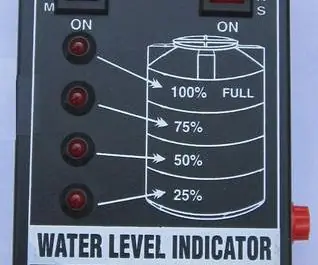
Kazalnik nivoja vode | Osnovna vezja tranzistorja: Marker nivoja vode je naprava z elektronskim vezjem, ki podatke prenaša nazaj na nadzorno ploščo, da pokaže, ali ima vodna pot visok ali nizek vodostaj. Nekateri označevalci nivoja vode uporabljajo kombinacijo preskusnih senzorjev ali sprememb za zaznavanje nivoja vode. Re
